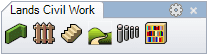Wand
Wände werden verwendet, um einen Garten oder Park in Sektoren für verschiedene Zwecke zu unterteilen.
- Einfügen einer Wand
- Kontrollpunkte
- Einfügeoptionen und -parameter
- Bearbeitungsoptionen
- Graphische Darstellung
Einfügen einer Wand
Durch Ausführen des Befehls laWand wird der Einfügedialog für Wände geöffnet. Dieser Dialog zeigt die grundlegenden Optionen des Wandobjekts auf zwei Reitern an.
Vorgehen:
- Wählen Sie die Wandparameter. Klicken Sie auf OK, um das Dialogfeld zu schließen.
- Wählen Sie eine im Modell vorhandene Kurve aus, um den Wandpfad zu definieren, oder wählen Sie eine unterschiedliche Option in der Befehlszeile.
- Polylinie: die Wand wird so erzeugt, als ob Sie eine Polylinie zeichnen würden.
- Spline: die Wand wird so erzeugt, als ob Sie einen Spline zeichnen würden.
- Kreis: die Wand wird so erzeugt, als ob Sie einen Kreis zeichnen würden. Mit dem ersten Klick wird die Kreismitte bestimmt, und mit dem zweiten Klick der Radius.
- Bogen: die Wand wird so erzeugt, als ob Sie einen Bogen zeichnen würden. Mit dem ersten Klick wird der Einfügungspunkt bestimmt. Der zweite Klick bestimmt einen Mittelpunkt im Bogen. Mit dem dritten und letzten Klick wird bestimmt, wo der Bogen endet.
- Rechteck: die Wand wird so erzeugt, als ob Sie ein Rechteck zeichnen würden. Mit dem ersten Klick wird eine Ecke des Rechtecks bestimmt, und mit dem zweiten Klick die gegenüberliegende Ecke.
- Beenden Sie den Befehl durch Drücken von EINGABE, ESC oder Klicken auf die rechte Maustaste.
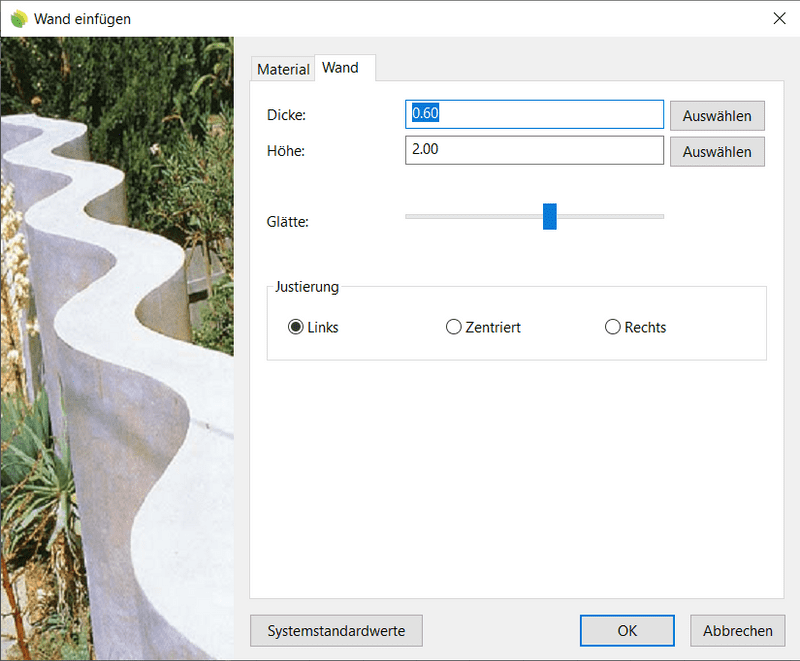
Einfügedialog für das Wandobjekt
Kontrollpunkte 
Wandobjekte haben genauso viele Kontrollpunkte wie die Kurven, aus denen sie erzeugt wurden.
Zuzüglich haben sie einen Kontrollpfeil zum Verschieben des gesamten Objekts.
Wand-Kontrollpunkte werden bei der Einzelauswahl von Wänden automatisch aktiviert. Um einen oder mehrere Wandobjekt-Kontrollpunkte zu aktivieren, wählen Sie einfach die Wände aus und starten Sie den Befehl PunkteEin (oder drücken Sie F10). Um die Punkte eines Wandobjekts zu deaktivieren, drücken Sie die Esc-Taste oder starten Sie den Befehl PunkteAus.
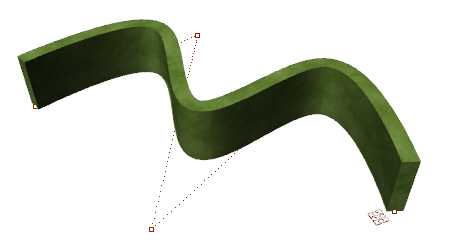
Kontrollpunkte auf Wandobjekten
Einfügeoptionen und -parameter
Die Wandobjekt-Einfügungsoptionen und -Parameter sind in unterschiedliche Reiter aufgeteilt und über verschiedene Dialoge abrufbar:
- Wand-Einfügungsdialog (nur beim Einfügen neuer Wände verfügbar).
- Abschnitt der Wand-Eigenschaften, im Lands-Design-Bearbeitungspanel.
- Objekteigenschaften-Dialog.
- Eigenschaftenexplorer-Dialog.
Allgemein
Allgemeine Attribute für das Wandobjekt: Name, Farbe, Ebene und Transparenz (nur im Konzeptuellen Anzeigemodus zu sehen).
Wand
- Stärke: konstante Breite entlang des Wandpfads.
- Höhe: konstante Höhe entlang des Wandpfads
- Glätte: Präzision, mit der das Objekt entlang der Achsenkurve unterteilt ist, um mit seinem Pfad übereinzustimmen. Dieser Parameter ist nur dann relevant, wenn das Wandobjekt aus einer gebogenen Kurve erzeugt wurde.
- Ausrichtung: markiert die Position der Achse hinsichtlich der Struktur. Drei Ausrichtungen sind möglich:
- Links: die Pfadkurve kommt auf der linken Seite der Wand zu liegen.
- Mitte: Die Wand wird so erstellt, dass je eine Hälfte ihrer Dicke auf einer Seite der Pfadkurve zu liegen kommt.
- Rechts: die Pfadkurve kommt auf der rechten Seite der Wand zu liegen.
Material
Mit diesem Reiter können Sie das diesem Element zugewiesene texturierte Bild ändern und Bildgröße, Reflexionsvermögen und Transparenz definieren.
Bearbeitungsoptionen
Dies sind die Bearbeitungsoptionen für das Wandobjekt, verfügbar im Bearbeitungsbereich des Bearbeitungsfensters:
 Aktualisieren
Aktualisieren In 2D umwandeln. Zeigt das Objekt in der 2D-Darstellung an.
In 2D umwandeln. Zeigt das Objekt in der 2D-Darstellung an. In 3D umwandeln. Zeigt das Objekt in der 3D-Darstellung an.
In 3D umwandeln. Zeigt das Objekt in der 3D-Darstellung an.- 2D und 3D anzeigen: Aktiviert gleichzeitig die 2D- und 3D-Darstellung des Objekts.
- Eigenschaften von einem anderen Objekt kopieren
- Auf eine andere Kurve kopieren
- Kurve umkehren
- Kurve extrahieren
- Anpassen
- Nicht an Gelände anpassen
Grafische Darstellung der Wand
das Wandobjekt bietet eine gleichzeitige 2D- und 3D-Darstellung der Zeichnung.
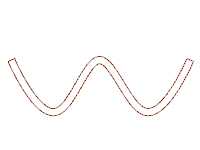
|

|
| 2D | 3D |
 Linksklick
Linksklick